| Nota :Questo processo è applicabile solo per le versioni di Magento non successive alla 2.3. |
Se non hai accesso al Pannello di controllo o Vodien Gestione account , Magento può ancora essere installato tramite FTP. Segui le istruzioni seguenti su come installarlo.
Prerequisiti :
|
Passaggio 1. Accedi o crea un account in Magento.
Passaggio 2. Dallo stesso browser, accedi alla pagina di download di Magento.
Passaggio 3. Scorri verso il basso fino all'Archivio (zip/tar) sezione e seleziona una versione non successiva a 2.3.5-p 2 .
Passaggio 4. Fai clic su Scarica pulsante.
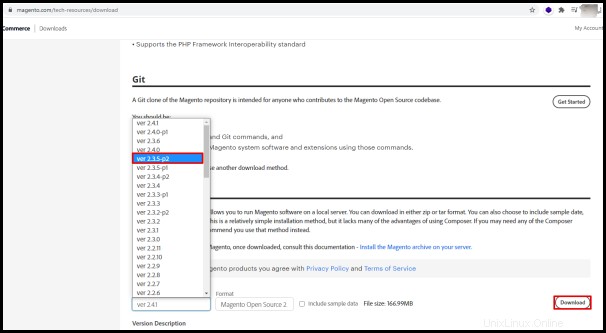
Passo 5 . Attendi il completamento del download.
Passo 6 . Individua il file sul tuo computer ed estrai il file compresso.
Passo 7 . Dal tuo computer, carica tutti i file e le cartelle all'interno di magento cartella nell'FTP. Puoi seguire questo link per vedere come caricare file e cartelle sul client FTP.
Passo 8 . Accedi al dominio o al sottodominio del tuo sito web sul browser web senza HTTP.
Passaggio 9. Fai clic su Accetta e configura Magento.
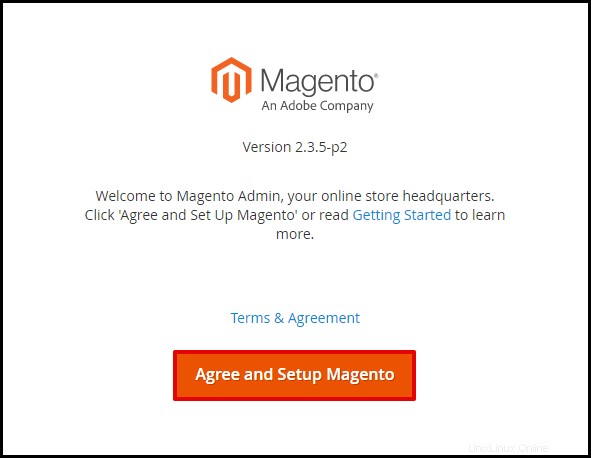
Passaggio 10. Esegui la configurazione dai Passaggi 1-6 . Fai clic su Avanti pulsante per procedere al passaggio successivo.
- Verifica disponibilità – Fai clic su Avvia verifica disponibilità pulsante per avviare la verifica dei requisiti di sistema. Correggi i requisiti PHP sul tuo server di hosting web se ci sono requisiti non soddisfatti.
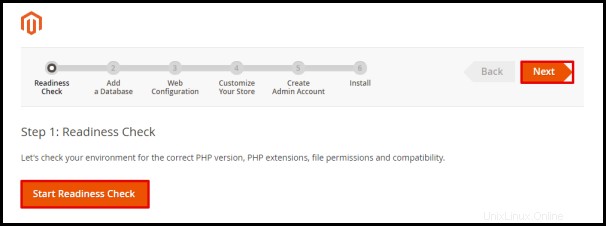
- Aggiungi un database – I dettagli sulle caselle evidenziate di seguito possono essere ottenuti dal tuo server di hosting web durante la creazione del database. Solo le caselle con [*] asterischi devono essere compilati ma Password del server di database è richiesto per l'hosting del sito Web Vodien.
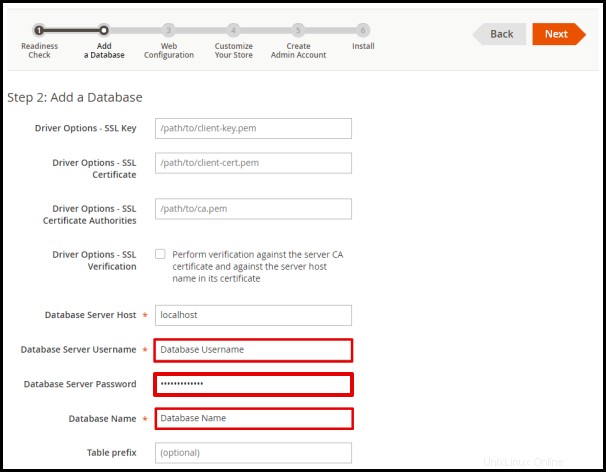
- Configurazione Web – Inserisci l'URL del tuo sito web preferito e l'URL della pagina di amministrazione nelle caselle fornite.
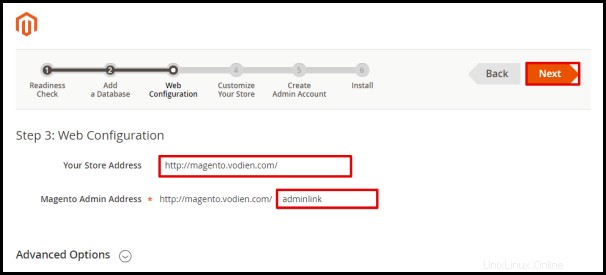
- Personalizza il tuo negozio – Scegli Fuso orario, valuta, e Lingua per il tuo sito web dalle opzioni a discesa.
- Crea un account amministratore – Inserisci i dettagli per il tuo profilo amministratore Magento. Prendi nota di questi dettagli poiché li utilizzerai per accedere al back-end del tuo sito web.
- Installa – Fai clic su Installa ora pulsante per avviare l'installazione.
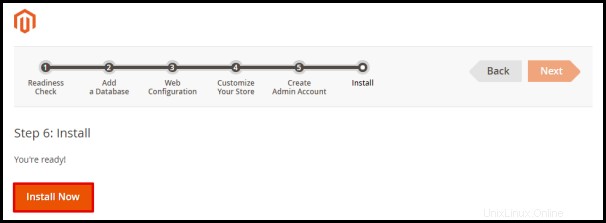
Passaggio 11 . Attendi il completamento dell'installazione.
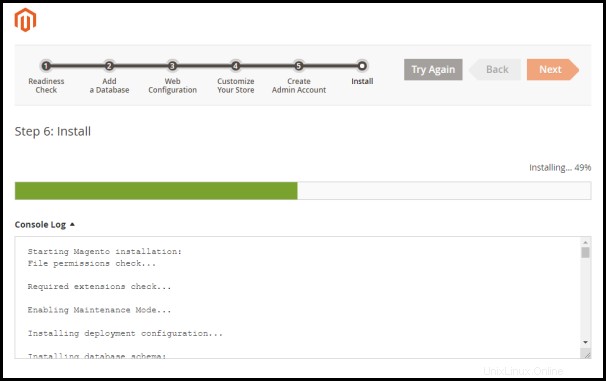
Ora hai installato con successo Magento e ora puoi accedere alla pagina di amministrazione per iniziare a modificare il tuo sito web. Accedi al link di amministrazione configurato dal Passaggio 10.3 per accedere al backend del sito.
Non esitare a contattare la nostra Singapore o Australia Supporto Squadra se hai altre domande.